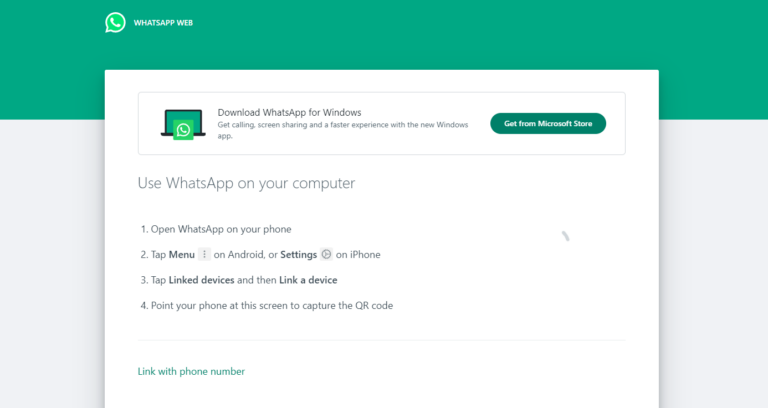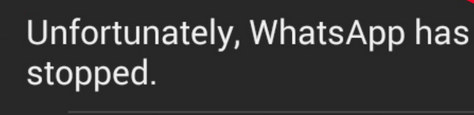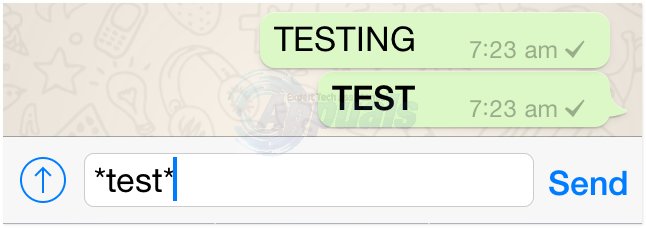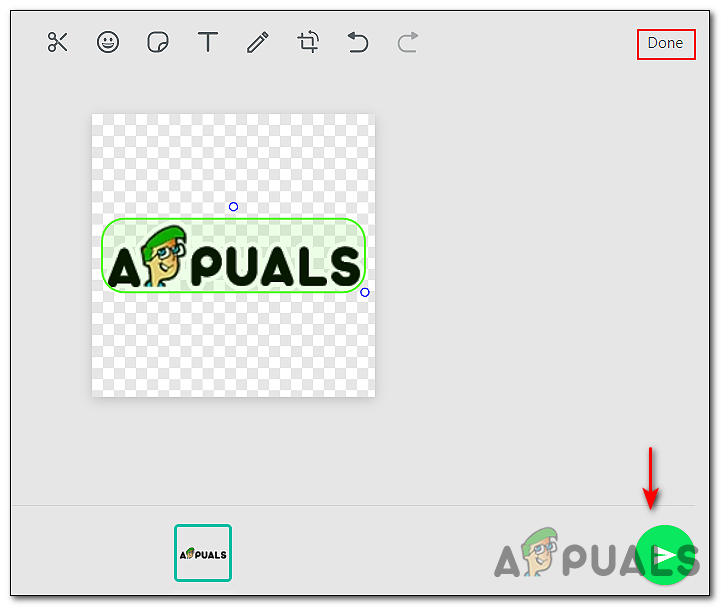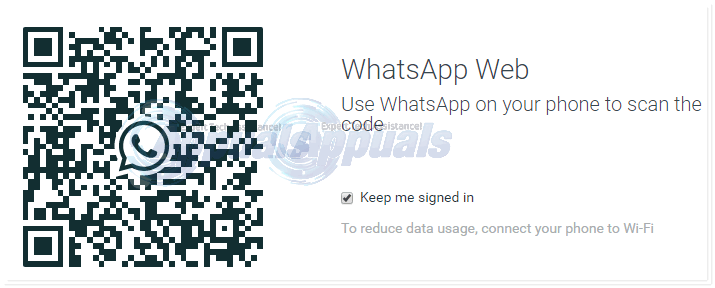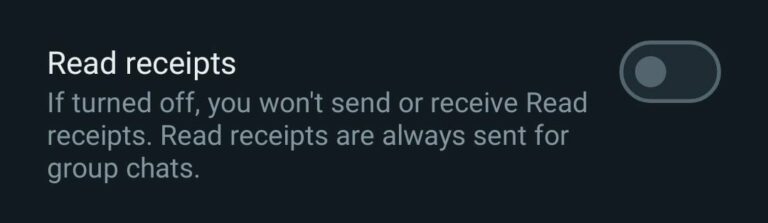Wie behebe ich „Backup bleibt bei 100 % hängen“ auf WhatsApp?
WhatsApp-Benutzer erleben beim Versuch, ihre Chats auf Google Drive zu sichern, ein seltsames Problem, bei dem die Sicherung bei 100 Prozent hängen bleibt. In diesem Fall wird die Sicherung nicht abgeschlossen und bleibt bei 100 Prozent, obwohl sie gerade hätte abgeschlossen werden sollen. Infolgedessen sind Benutzer gezwungen, entweder die Sicherung abzubrechen, um die Sicherungsbenachrichtigung loszuwerden, oder einfach darauf zu warten, wenn sie keine Ergebnisse bringt. Dieses Problem kann manchmal auftreten, wenn Sie ein VPN oder einen Werbeblocker auf Ihrem Mobiltelefon verwenden, der den Sicherungsvorgang stört und daher nicht ordnungsgemäß abgeschlossen werden kann. Dies ist ein ziemlich häufiges Problem und hat viele Benutzer beunruhigt. Aus diesem Grund gibt es eine Reihe von Workarounds, die wir Ihnen in diesem Artikel zeigen, um das Problem zu lösen.
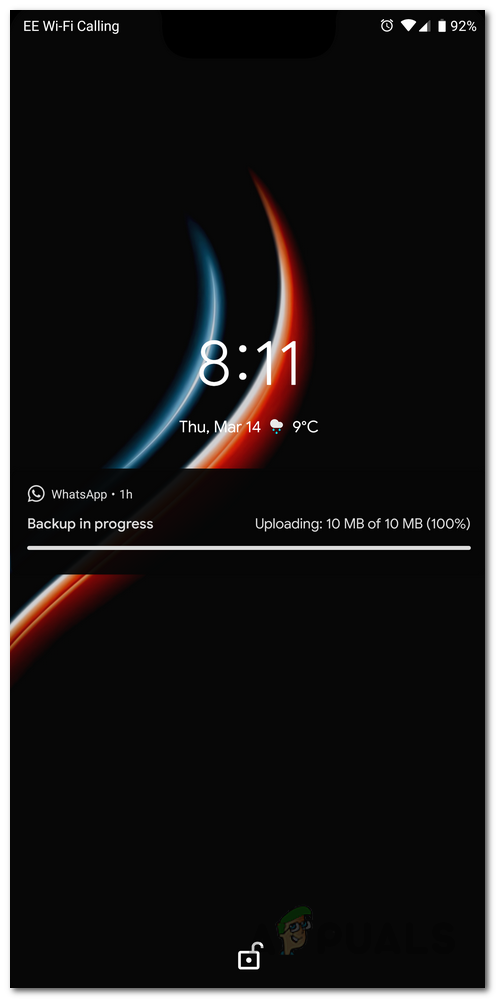 WhatsApp-Backup bleibt bei 100 % hängen
WhatsApp-Backup bleibt bei 100 % hängen
Wie sich herausstellt, ist WhatsApp eine wirklich bekannte Messaging-Plattform, die von vielen von uns täglich für verschiedene Zwecke genutzt wird. Mit der Webversion können Sie Whatsapp auch auf einem Computer nutzen. WhatsApp-Backups sind wichtig und nützlich, insbesondere wenn Sie Ihr Mobiltelefon zurücksetzen oder auf ein neues Gerät wechseln. In einem solchen Fall können Sie mit einem Backup alle Ihre Chats und Medien wiederherstellen, die wirklich hilfreich sein können, anstatt noch einmal von vorne zu beginnen. Wie wir bereits erwähnt haben, kommt dieser Fehler, der dazu führt, dass WhatsApp-Backups hängen bleiben, ziemlich häufig vor und in einigen Fällen gibt es viele Benutzer, die damit zu kämpfen haben. Glücklicherweise können Sie das betreffende Problem mithilfe einer Liste verschiedener Methoden, die wir unten aufführen, leicht lösen, sodass Sie sich keine Sorgen machen müssen. Lassen Sie uns nun loslegen und Ihnen die verschiedenen Methoden zeigen, die Sie implementieren können, um das betreffende Problem zu beheben und erfolgreich ein Backup zu erstellen. Lassen Sie uns also ohne weitere Umschweife direkt loslegen.
WhatsApp stoppen erzwingen
Das erste, was Sie tun sollten, wenn dieses Problem auftritt, ist, das Beenden des WhatsApp-Dienstes auf Ihrem Mobiltelefon zu erzwingen. Es stellt sich heraus, dass es in einigen Fällen zu Fehlfunktionen der im Hintergrund laufenden Dienste kommen kann und diese nicht ordnungsgemäß funktionieren.
Wenn dieser Fall zutrifft, können Sie das Problem leicht lösen, indem Sie das Stoppen der Anwendung erzwingen, wodurch im Wesentlichen auch alle damit verbundenen Prozesse im Hintergrund gestoppt werden. Befolgen Sie dazu die unten aufgeführten Anweisungen:
- Öffnen Sie zunächst die Einstellungen-App auf Ihrem Telefon.
- Tippen Sie im Einstellungsbildschirm auf die Option Apps.
 Navigieren zu Apps
Navigieren zu Apps - Auf einigen Telefonen müssen Sie möglicherweise zu „Apps“ oder einer anderen Option gehen, um alle Apps anzuzeigen.
 Apps-Einstellungen
Apps-Einstellungen - Tippen Sie nun in der Liste der Apps auf WhatsApp.
 WhatsApp-App-Info öffnen
WhatsApp-App-Info öffnen - Wenn Sie die Anwendung gefunden haben, tippen Sie auf die Schaltfläche Stopp erzwingen, um die Anwendung zu beenden.
 WhatsApp-App-Info
WhatsApp-App-Info - Versuchen Sie anschließend erneut, ein Backup zu erstellen, um zu sehen, ob das Problem dadurch behoben wird.
Deaktivieren Sie VPN oder Werbeblocker
Wie wir bereits erwähnt haben, kann das Problem unter anderem auftreten, wenn Sie ein VPN oder einen Werbeblocker auf Ihrem Mobiltelefon verwenden. Das Problem tritt auf, weil diese Anwendungen möglicherweise den Backup-Prozess stören, was dazu führen kann, dass er nicht vollständig abgeschlossen wird. Diese Anwendungen können zwar hilfreich sein, wenn Sie aus Datenschutzgründen geeignete Anwendungen verwenden, sie können jedoch auch bestimmte Probleme auf Ihrem Telefon auslösen, die sonst nicht auftreten würden.
Wenn dieser Fall zutrifft, können Sie das Problem lösen, indem Sie sie einfach deaktivieren. Wenn Sie also ein VPN oder eine Werbeblockierung haben, da AdGuard auf Ihrem Mobiltelefon installiert ist, deaktivieren Sie diese und prüfen Sie, ob das Problem weiterhin besteht. Wir würden sogar empfehlen, die Anwendungen zu deinstallieren, um zu sehen, ob das Problem dadurch behoben wird.
WhatsApp aktualisieren
Wie sich herausstellt, können Sie das betreffende Problem auch dadurch lösen, dass Sie die Anwendung auf Ihrem Telefon aktualisieren. Wenn Sie eine veraltete oder veraltete Version des Geräts verwenden, treten häufig Probleme wie diese auf, die verschiedene Gründe haben können, beispielsweise die Kompatibilität.
Um das Problem in einem solchen Szenario zu beheben, müssen Sie lediglich sicherstellen, dass die Anwendung auf Ihrem Telefon aktualisiert ist. Dies kann über den Play Store oder den Apple App Store erfolgen. Befolgen Sie dazu die unten aufgeführten Anweisungen:
- Öffnen Sie zunächst den Google Play Store oder App Store auf Ihrem Telefon.
- Anschließend können Sie einfach nach der Anwendung suchen und sie von dort aus aktualisieren.
- Alternativ können Sie im Play Store oben rechts auf Ihr Google-Profil tippen.
 Google Play Store
Google Play Store - Drücken Sie im angezeigten Menü auf die Option Apps und Geräte verwalten.
 Navigieren Sie zur App-Verwaltung im Play Store
Navigieren Sie zur App-Verwaltung im Play Store - Wechseln Sie nun oben zur Registerkarte „Verwalten“.
 Wechseln Sie zur Registerkarte „Verwalten“.
Wechseln Sie zur Registerkarte „Verwalten“. - Tippen Sie anschließend oben auf das Tag „Updates verfügbar“.
 Auflisten von Apps, für die Updates verfügbar sind
Auflisten von Apps, für die Updates verfügbar sind - Suchen Sie in der Liste der Anwendungen nach Whatsapp und tippen Sie dann auf das Kontrollkästchen daneben.
- Tippen Sie abschließend auf das Häkchen-Symbol oben vor dem Papierkorb-Symbol.
 App wird aktualisiert
App wird aktualisiert - Warten Sie, bis die App aktualisiert wurde, und prüfen Sie dann, ob das Problem weiterhin besteht.
Verwenden Sie ein anderes Google-Konto
In manchen Fällen kann das Problem durch Ihr Google-Konto verursacht werden, das mit Ihrem WhatsApp-Konto verknüpft ist. Dies kann manchmal passieren, wenn Ihr Google Drive-Konto nicht mehr über genügend Speicherplatz verfügt und kein zusätzlicher Speicherplatz für die Sicherung vorhanden ist. In anderen Fällen kann es sein, dass Sie über genügend Platz verfügen und dennoch auf das betreffende Problem stoßen.
Wenn dieser Fall zutrifft, können Sie ihn lösen, indem Sie ein neues Google-Konto erstellen und es dann mit WhatsApp verknüpfen. Wenn Sie bereits eines haben, können Sie außerdem einfach dieses Konto verwenden und es mit WhatsApp verknüpfen. Dazu müssen Sie zunächst Ihr WhatsApp-Konto von Ihrem aktuellen Google-Konto entfernen. Befolgen Sie dazu die unten aufgeführten Anweisungen:
- Öffnen Sie zunächst auf Ihrem Computer die Google Drive-Website durch Klicken Hier.
- Fahren Sie fort und melden Sie sich bei Ihrem Google-Konto an, das mit WhatsApp verknüpft ist.
- Sobald Sie sich auf der Seite von Google Drive befinden, klicken Sie auf das Zahnradsymbol in der oberen rechten Ecke und wählen Sie „Einstellungen“ aus dem Dropdown-Menü.
 Öffnen der Google Drive-Einstellungen
Öffnen der Google Drive-Einstellungen - Wechseln Sie nun im Menü „Einstellungen“ zur Registerkarte „Apps verwalten“ auf der linken Seite.
 Google Drive-Einstellungsmenü
Google Drive-Einstellungsmenü - Scrollen Sie nach unten und suchen Sie den WhatsApp Messenger-Eintrag.
- Klicken Sie auf das Dropdown-Menü „Optionen“ und wählen Sie „Vom Laufwerk trennen“.
 WhatsApp von Google Drive trennen
WhatsApp von Google Drive trennen - Sobald Sie das getan haben, öffnen Sie Whatsapp auf Ihrem Telefon und versuchen Sie dann, ein Backup zu erstellen.
- Sie werden aufgefordert, ein Google-Konto anzugeben. Geben Sie ein anderes Konto an und prüfen Sie, ob das Problem dadurch behoben wird.
Verwenden Sie lokales Backup
Wie sich herausstellt, erstellt Whatsapp immer dann ein lokales Backup, wenn das Backup auf Ihr Google Drive-Konto hochgeladen wird. Wenn Sie auf ein Problem stoßen, bei dem der Wiederherstellungsvorgang hängen bleibt, oder wenn Sie eine aktuelle Sicherung erstellen möchten, um Ihr Telefon zu wechseln oder die Werkseinstellungen zurückzusetzen, können Sie die erstellte lokale Sicherungsdatei verwenden.
Die lokale Sicherung wird im Datenbankordner im WhatsApp-Verzeichnis im Dateimanager Ihres Telefons gespeichert. Sie können dieses lokale Backup auf Ihren Computer verschieben und es dann zum Wiederherstellen Ihrer Chats verwenden. Stellen Sie dazu sicher, dass Sie zunächst die Verknüpfung Ihres WhatsApp-Kontos mit Google aufgehoben haben. Andernfalls werden Ihre Chats aus einem älteren Backup wiederhergestellt, das auf Ihrem Google Drive vorhanden ist. Die Backups werden im Ordner „Whatsapp/database“ auf Ihrem Telefon gespeichert, den Sie über den Dateimanager finden. Die Sicherungen haben den Namen msgstore-date.db.crypt12. Der crypt12-Teil kann unterschiedlich sein, da er crypt9, crypt8 oder was auch immer sein kann.
Nutzen Sie WhatsApp Beta
Eine weitere Möglichkeit, dieses Problem zu lösen, besteht darin, zu versuchen, die Whatsapp Beta-Anwendung auf Ihrem Telefon zu verwenden. Die Beta-Anwendung von Whatsapp verfügt über viele neue Funktionen, die noch nicht für die breite Öffentlichkeit freigegeben und in die stabile Anwendung übernommen wurden. Dies liegt daran, dass die Funktionen von den Benutzern der Beta-Anwendung getestet werden und sobald die Funktionen bereit sind, werden sie auch der stabilen Anwendung hinzugefügt.
Beachten Sie, dass Sie zum Herunterladen der Anwendung diese zunächst beantragen müssen, indem Sie sich einfach bei Ihrem Google-Konto anmelden dieser Link. Wenn Sie auf Ihrem Computer bereits bei Ihrem Google-Konto angemeldet sind, müssen Sie sich nicht erneut anmelden, da Sie über den Link einfach zum Google Play Store gelangen. Wenn sie Betatester akzeptieren, können Sie die Anwendung herunterladen, andernfalls können Sie sie möglicherweise nicht auf Ihrem Computer installieren.

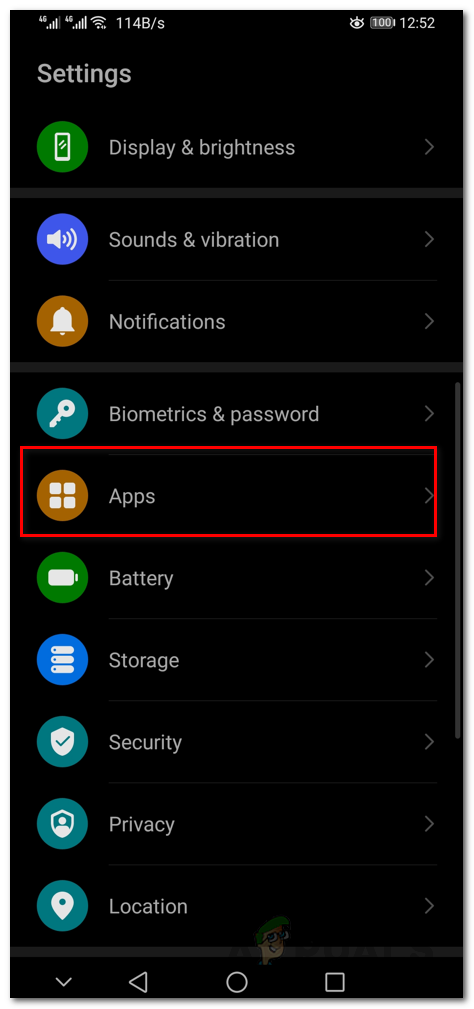 Navigieren zu Apps
Navigieren zu Apps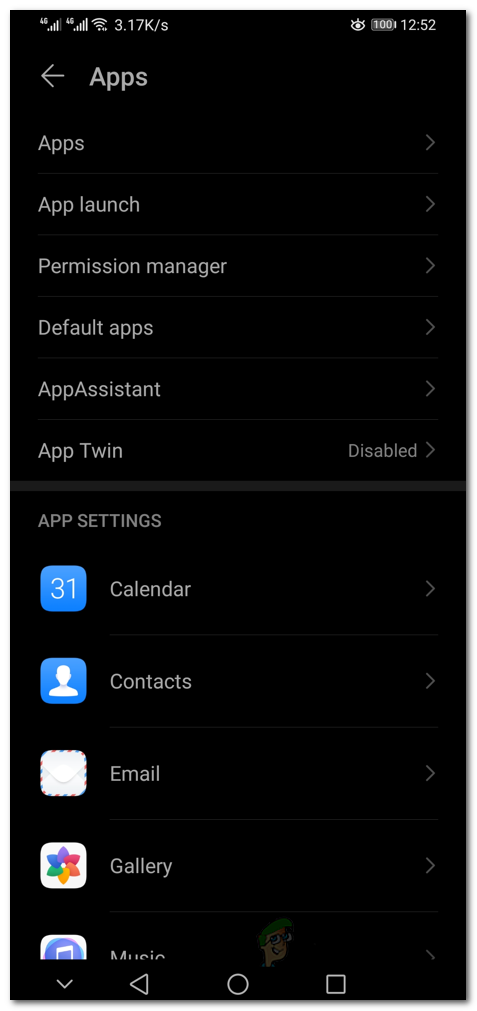 Apps-Einstellungen
Apps-Einstellungen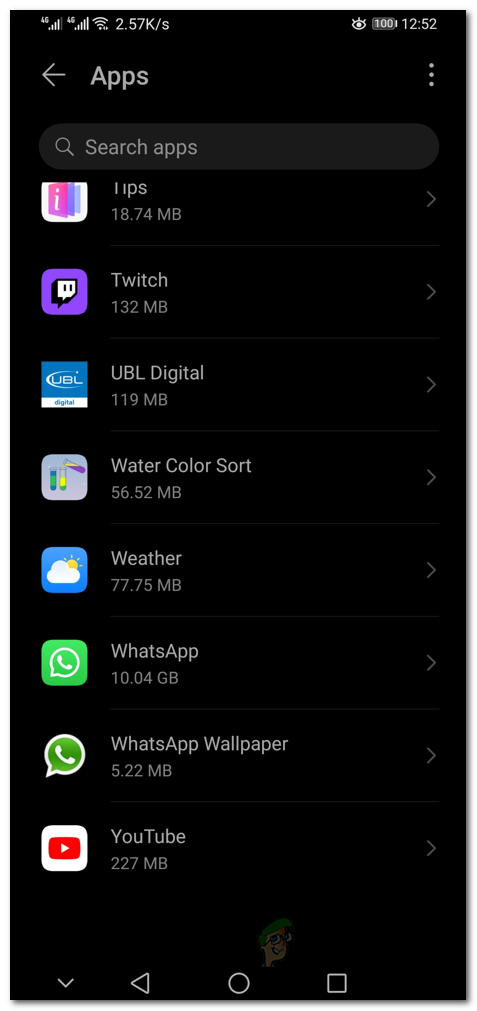 WhatsApp-App-Info öffnen
WhatsApp-App-Info öffnen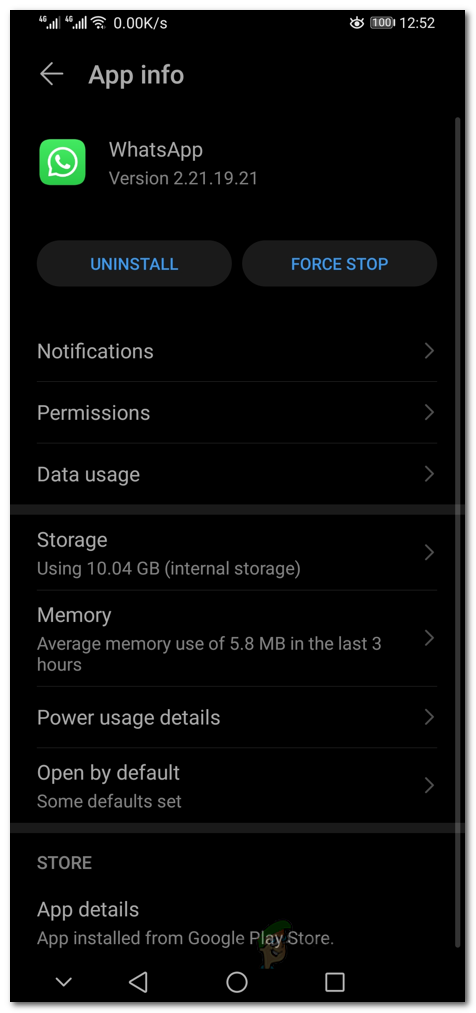 WhatsApp-App-Info
WhatsApp-App-Info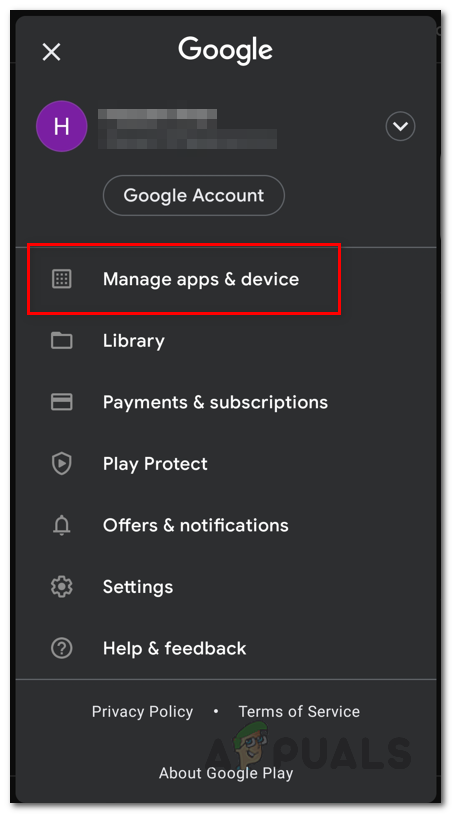 Navigieren Sie zur App-Verwaltung im Play Store
Navigieren Sie zur App-Verwaltung im Play Store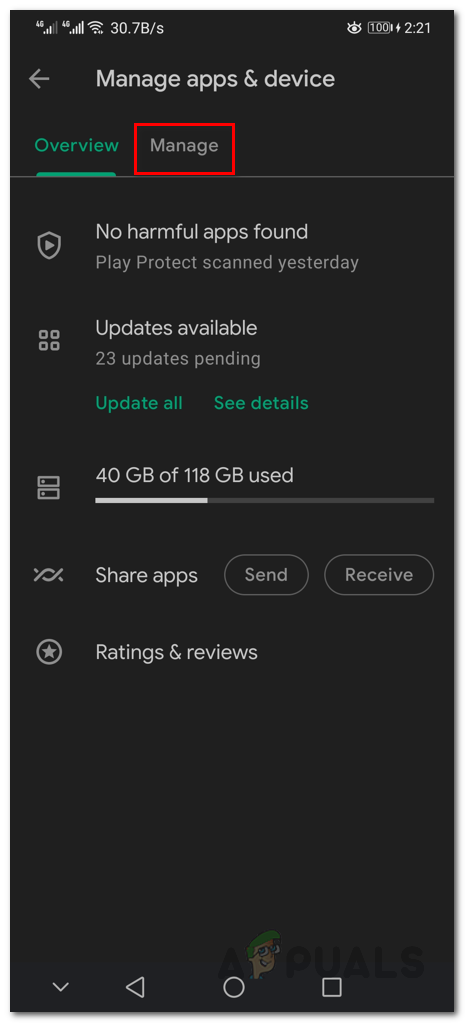 Wechseln Sie zur Registerkarte „Verwalten“.
Wechseln Sie zur Registerkarte „Verwalten“.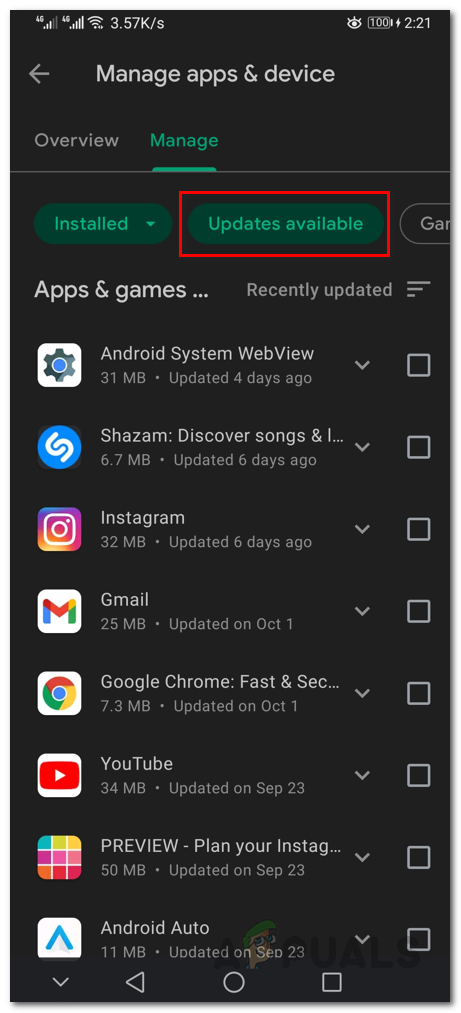 Auflisten von Apps, für die Updates verfügbar sind
Auflisten von Apps, für die Updates verfügbar sind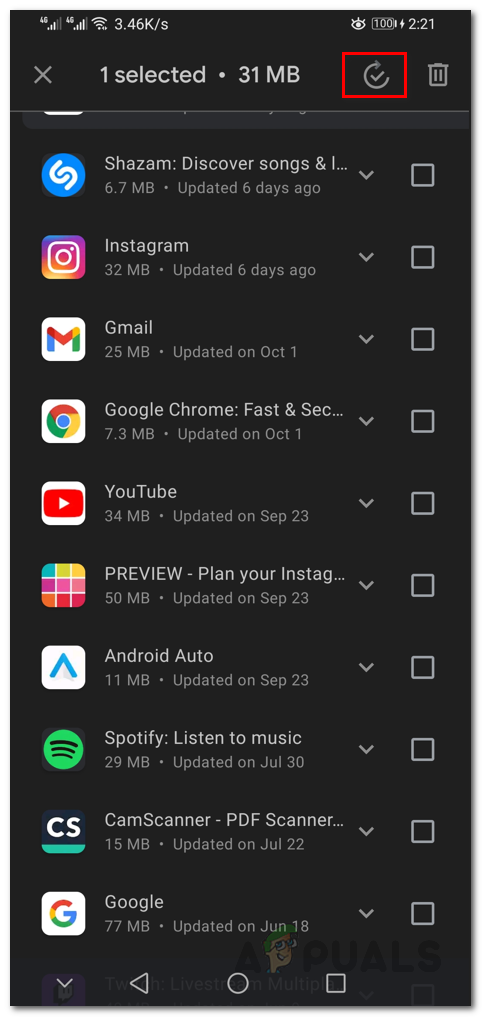 App wird aktualisiert
App wird aktualisiert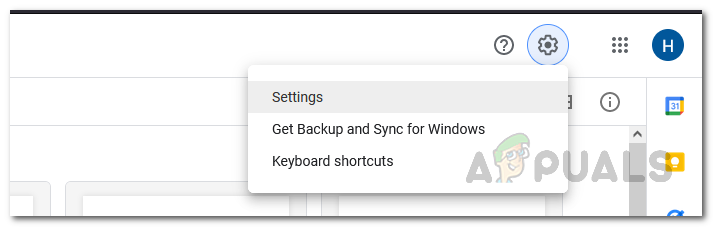 Öffnen der Google Drive-Einstellungen
Öffnen der Google Drive-Einstellungen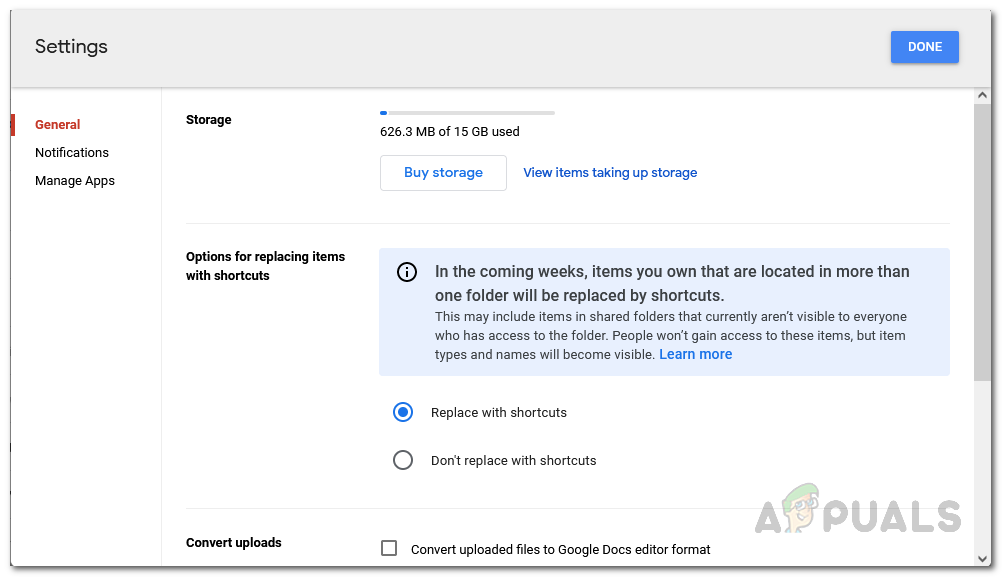 Google Drive-Einstellungsmenü
Google Drive-Einstellungsmenü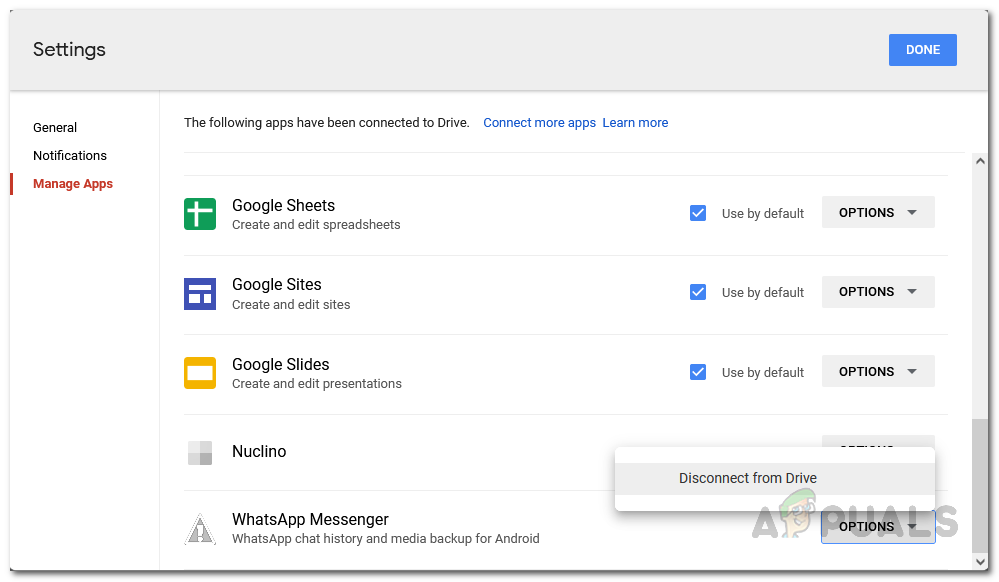 WhatsApp von Google Drive trennen
WhatsApp von Google Drive trennen